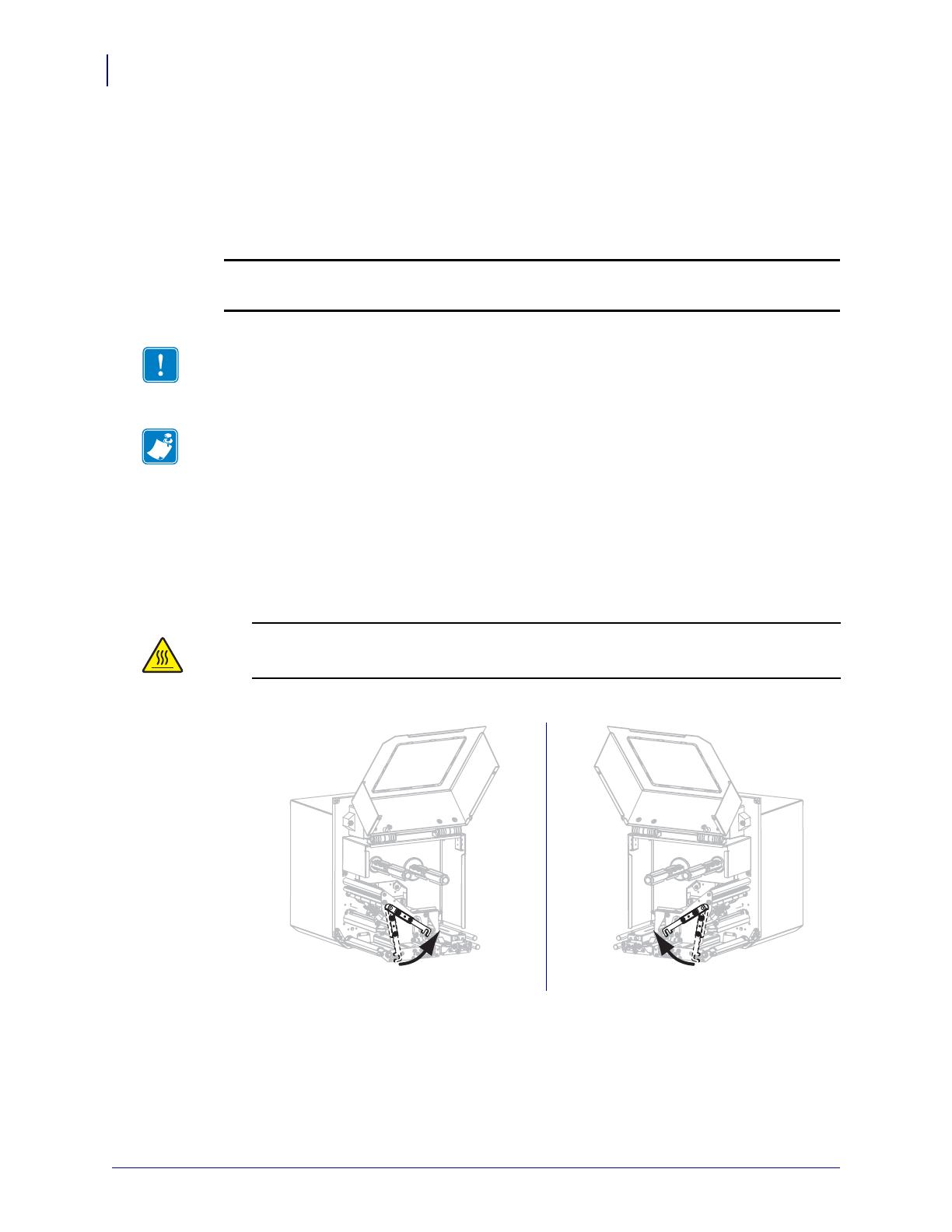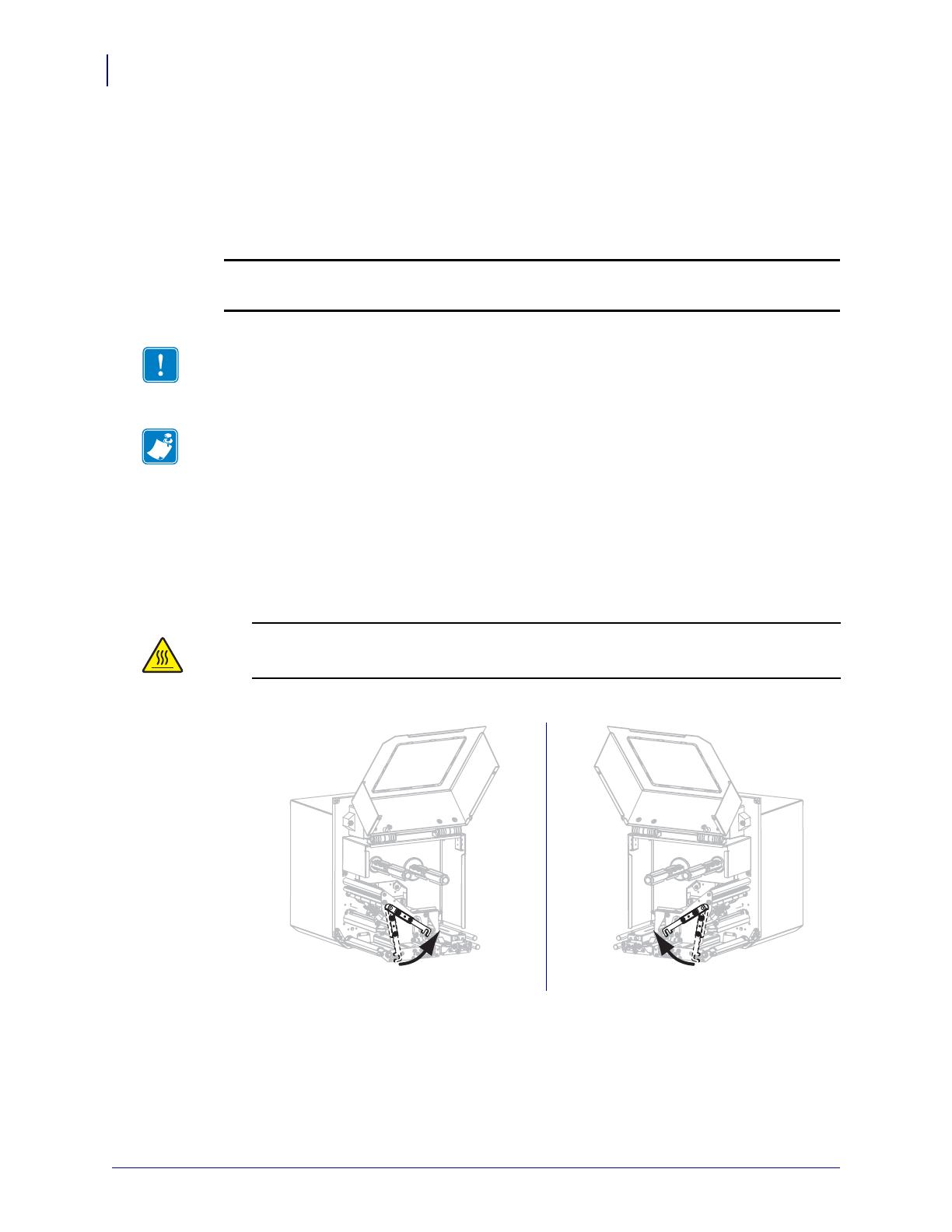
ZE500 Краткое руководство
Заправка ленты и носителя
8
P1047597-151 05.06.2012
Заправка ленты и носителя
В данном разделе содержатся инструкции по загрузке ленты (если используется) и
носителя в ZE500. Лента используется для этикеток с термопереносом. Для этикеток
прямой термопечати не устанавливайте ленту в принтер. Инструкции по установке
носителя в других режимах содержатся в Руководстве пользователя.
Для загрузки ленты и носителя выполните следующие действия.
Заправка ленты
1.
Внимание! • При установке носителя или ленты следует снять с руки все украшения,
которыми можно задеть печатающую головку и другие детали принтера.
Важно • Для защиты головки от истирания используйте ленту шириной больше
ширины носителя. Лента должна иметь покрытие снаружи (для получения
дополнительных сведений см. Руководство пользователя).
Примечание • Для достижения максимального качества печати и надежной работы
принтера компания Zebra настоятельно рекомендует использовать в решениях
оригинальные запасные части Zebra™. Принтеры ZE500 разработаны специально
для работы с печатающими головками Zebra™, что способствует повышению
безопасности и качества печати.
Внимание! • Печатающая головка может быть горячей и стать причиной ожога.
Подождите, пока печатающая головка остынет.
Поверните защелку печатающей головки в положение открывания.
Левосторонний принтер Правосторонний принтер